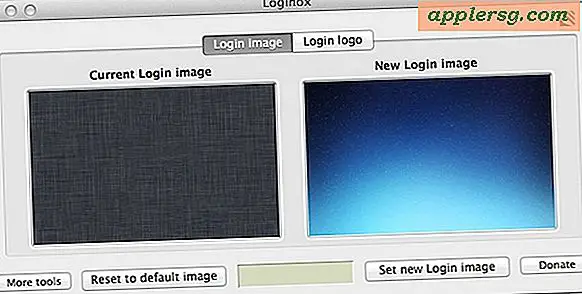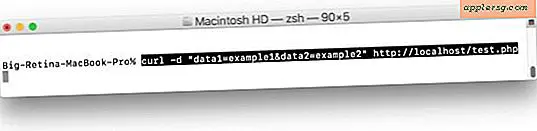Hoe maak je MP3-cd's om af te spelen in Toyota Corollas
Items die je nodig hebt
Computer met internettoegang
Lege CD-R
CD-brander
Door cd's te branden met de eigen digitale mediasoftware van uw computer, wordt het afspelen van uw favoriete muziek in de cd-speler van een auto een fluitje van een cent. U moet echter wel het juiste type cd branden voor gebruik met het muzieksysteem van uw auto. Als u in een Toyota Corolla rijdt, raadpleeg dan de gebruikershandleiding om te zien welke soorten cd's de standaard fabrieksstereo kan accepteren. Als je een ander stereosysteem hebt geïnstalleerd, raadpleeg dan de gebruikershandleiding van het nieuwe systeem. De meeste cd-spelers accepteren standaard audio-cd's, maar sommige geavanceerde modellen kunnen ook mp3-cd's accepteren. Native digitale mediasoftware kan zowel audio-cd's als mp3-cd's branden.
Audio- of MP3-cd's branden op een Mac
Dubbelklik op het iTunes-pictogram op uw Mac-computer om het programma te starten.
Klik op het menu "Bestand" en kies "Nieuwe afspeellijst" en voer vervolgens een naam in voor de afspeellijst in de ruimte die wordt weergegeven in het iTunes-bibliotheekvenster. Druk op de "Enter"-toets op uw toetsenbord.
Klik op de link "Bibliotheek" in het deelvenster "Bibliotheek" van het iTunes-programmavenster en blader vervolgens door uw muziekcollectie in het hoofdvenster van het iTunes-programmavenster. Klik op nummers die u op de cd wilt branden, sleep ze naar het "Bibliotheek"-paneel en zet ze neer in de nieuwe afspeellijst die u zojuist hebt gemaakt.
Klik op de titel van de afspeellijst die je hebt gemaakt om de nummers te bekijken die je daar hebt gesleept en neergezet. Zorg ervoor dat de totale verstreken tijd van de afspeellijst minder dan 1,2 uur is, om er zeker van te zijn dat deze op één cd past. Klik op alle nummers die u uit uw afspeellijst wilt verwijderen en druk op de toets "Verwijderen" op uw toetsenbord totdat de totale verstreken tijd die wordt weergegeven voor uw afspeellijst minder dan 1,2 uur is.
Klik op de knop "Schijf branden" rechtsonder in het iTunes-programmavenster en klik vervolgens op de knop naast "Audio-cd" om een cd te branden die op elke auto-cd-speler kan worden afgespeeld. Klik op de knop naast "MP3-cd" om een mp3-cd te branden, die alleen kan worden gelezen en afgespeeld op speciaal ontworpen autoradio's die mp3-cd's accepteren.
Klik op 'Branden' en plaats een lege cd-r wanneer daarom wordt gevraagd. Verwijder de cd-r zodra het branden is voltooid.
Audio- of MP3-cd's branden op een pc
Klik op "Start", selecteer vervolgens "Alle programma's" en kies Windows Media Player.
Klik op de knop "Bibliotheek" bovenaan het programmavenster van Windows Media Player, klik vervolgens op de lijst "Now Playing" in het linkerdeelvenster en kies "Lijst wissen" in het pop-upmenu dat verschijnt.
Klik op het '+'-teken naast 'Alle muziek' en klik vervolgens op het '+'-teken naast 'Albumartiest' om de lijst met artiesten in uw muziekbibliotheek te bekijken. Klik op het album waarvan u een nummer wilt opnemen voor uw nieuwe afspeellijst, klik en sleep het nummer van het "Weergave"-paneel naar het "Nu Afspelen Lijst"-paneel. Blijf nummers toevoegen die u leuk vindt aan de "Nu Afspeellijst" totdat de "Totale tijd"-weergave ongeveer 79 minuten bereikt de limiet voor een audio-cd.
Plaats een lege cd-r-schijf in de cd-brander van uw computer en klik vervolgens op de knop "Start branden" rechtsonder in het programmavenster van Windows Media Player. Kies "Audio-cd" als u een audio-cd wilt branden die in de meeste auto-cd-spelers werkt, of kies "Data-cd" om een mp3-cd te branden die kan worden afgespeeld in speciale kattenstereo's met mp3-mogelijkheden.